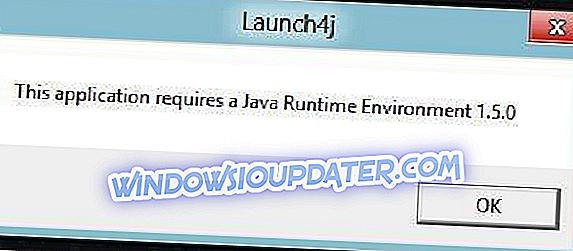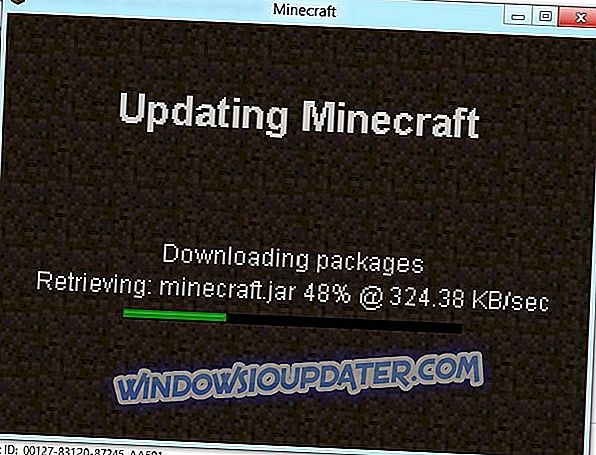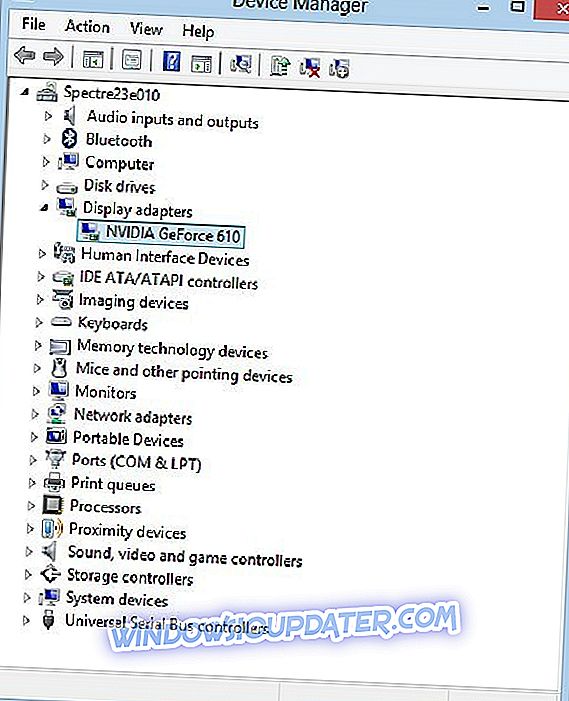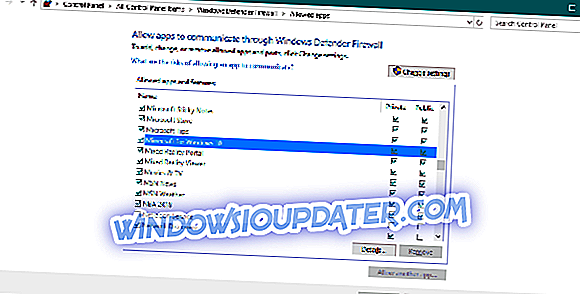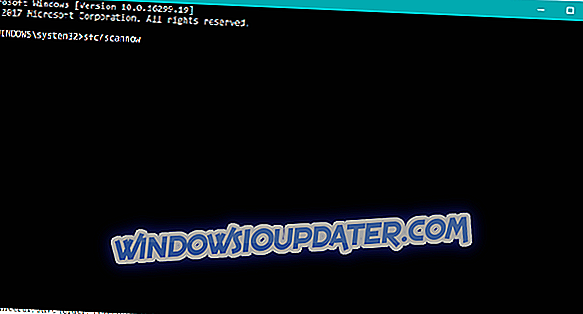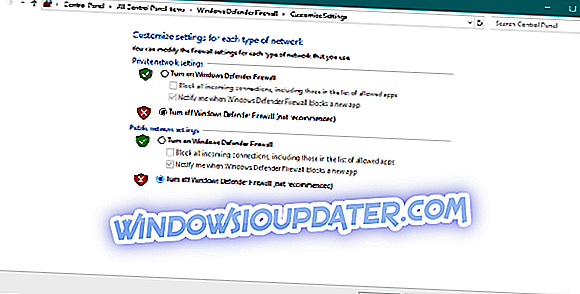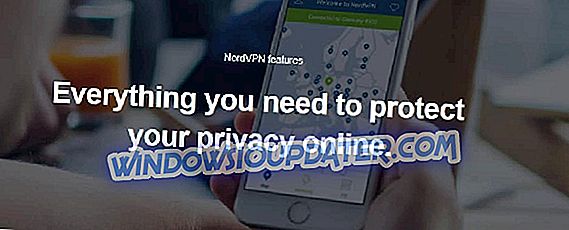Minecraft는 휴대용 및 터치 기반 핸드셋 또는 데스크톱 장치에 관한 것이 든간에 전세계 사용자가 높이 평가하는 중대하고 중독성있는 게임입니다. 안타깝게도 많은 사용자가 Windows 8.1 및 Windows 10, 특히 Nvidia 그래픽 카드에서 Minecraft 오류를보고했으며 특히 Windows OS를 업데이트 한 후이를보고했습니다.
이미 알 수 있듯이 Nvidia 드라이버가 Windows 8 및 Windows 8.1 시스템과 올바르게 "통신"할 수 없기 때문에 일부 그래픽 카드 비 호환성 문제가 있습니다. 그러나 Windows 기반 장치에서 Minecraft를 계속 사용할 수 있으므로 걱정하지 마십시오. 물론 이것은 일부 고객이 일부 HDMI 문제에 대해 불만을 표한 Windows 10 사용자가보고 한 유일한 Nvidia 그래픽 카드 비 호환성이 아니며 전용 튜토리얼을 사용하여 해결할 수도 있습니다 (위의 링크를 클릭하십시오).
읽기 : Windows 8에서 불량 섹터를 수정하는 방법
어쨌든, 당신이 Minecraft 문제를 고치고 궤도에 오기를 원한다면, 주저하지 말고 아래의 지침을 적용하십시오. 이 문제 해결 솔루션은 몇 분 내에 적용될 수 있으며 초보자라도 쉽게 완료 할 수 있으므로 걱정할 필요가 없습니다.
Windows 10 또는 Windows 8에서 Minecraft 오류를 수정하는 방법
Minecraft 업데이트
현재 직면하고있는 문제와 상관없이, 특정 문제를 해결할 때 가장 먼저 기억해야 할 점은 게임을 최신 상태로 유지하는 것입니다. Minecraft의 최신 버전을 설치하면 많은 문제가 해결 될 수 있습니다.
Minecraft를 업데이트하는 방법을 모르는 경우 다음 지침을 따르십시오.
- 우선, 장치에 Java 패키지를 설치하십시오. Windows 8에서 "이 응용 프로그램에 Java Runtime Environment 1.5.0이 필요합니다."라는 오류 메시지가 나타날 때마다이 내용을 적용해야합니다. 여기에서 Java를 다운로드하십시오.
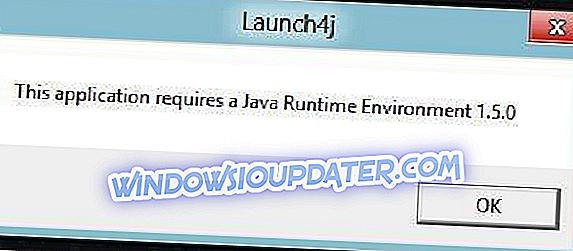
- Minecraft를 열고 개인 계정으로 로그인하십시오.
- 그런 경우 최신 업데이트를 적용하십시오.
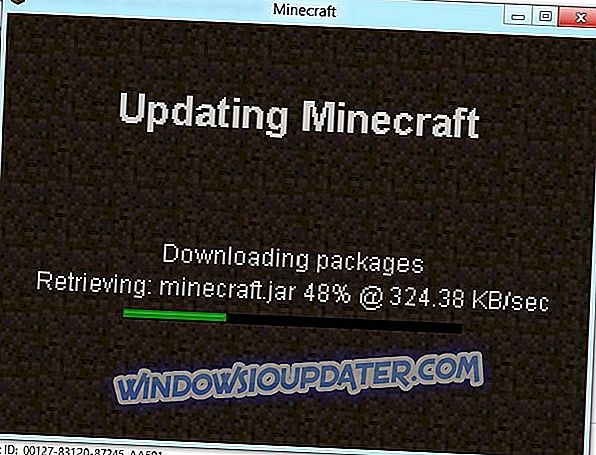
- 이제 "나쁜 비디오 카드 드라이버"경고가 표시되면 시작 화면으로 이동하여 아래의 나머지 단계를 따르십시오.
- " Wind + X "전용 키보드 키를 누르고 장치 관리자를 실행하십시오.
- 거기에서 " Graphic Drivers "쪽으로 향하고 Nvidia 드라이버를 제거하십시오.
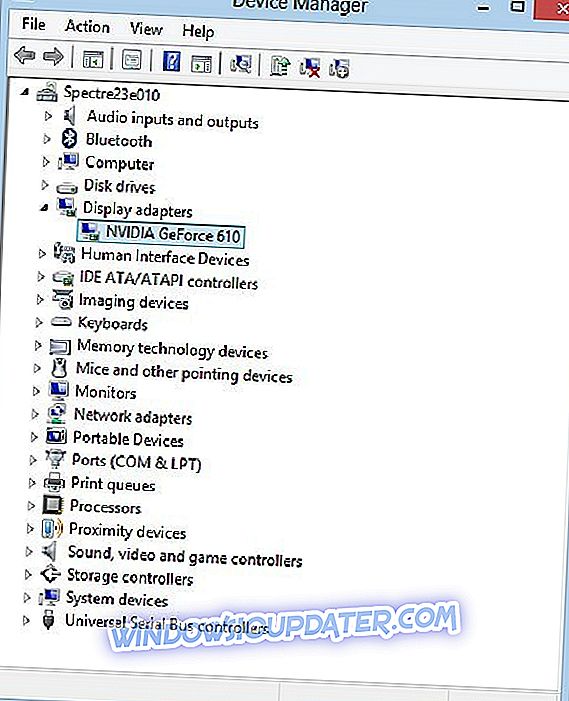
- 그런 다음 Nvidia 웹 페이지가 아닌 공식 웹 사이트 (예 : Acer, HP, Dell 등)를 방문하십시오.
- 거기에서 제조업체의 지시에 따라 드라이버를 다운로드하고 Windows 7의 호환 모드에서도이 드라이버를 설치하십시오.이 타사 도구 (100 % 안전하고 테스트 됨)를 사용하여 모든 오래된 드라이버를 자동으로 다운로드하는 것이 좋습니다 PC.
- 결국 Minecraft를 한 번 더 실행하십시오.
잘 했어; Nvidia 그래픽 카드 드라이버를 사용할 때 Minecraft를 Windows 8 또는 Windows 8.1에서 작동시키는 방법을 알았습니다.
Minecraft에서 모드를로드 할 수 없습니다.
Minecraft 개조를 시험하고 싶지만 좋아하는 개작을 설치할 수 없다면 접근 방식을 변경하십시오.
아마도 mod 파일을 Minecraft에 직접 설치하는 구식 방법을 사용하고 있었을 것입니다. 이것은 오류와 이슈가 발생하기 쉽습니다. 대신, Forge라는 편리한 프로그램을 사용해야합니다.
Forge는 기본적으로 모든 작업을 수행하지는 않습니다. 설치하고자하는 모드를 Forge에 넣기 만하면 게임에서 자동으로 구현됩니다. 많은 시간과 노력을 절약 할 수 있습니다. Forge는이 링크에서 무료로 다운로드 할 수 있습니다.
추가 설명이 필요한 경우에는 Forge를 사용하여 Minecraft 개조 프로그램을 설치하는 방법에 대한 자습서를 시청하십시오.
LAN에서 게임을 할 수 없다.
LAN을 통해 친구들과 Minecraft를 재생할 수 없다면 Windows 방화벽에서 Minecraft를 활성화 해보십시오.
- 검색으로 이동하여 방화벽을 입력하고 Windows Defender 방화벽을 엽니 다.
- 왼쪽 창에서 Windows Defender 방화벽 을 통해 응용 프로그램 또는 기능 허용을 클릭합니다.
- Windows 10 용 Minecraft / Minecraft를 선택하고 개인 및 공용 이 선택되어 있는지 확인하십시오
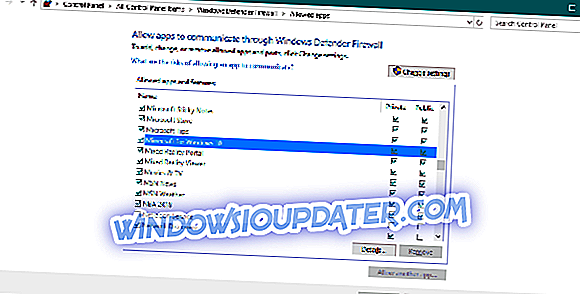
- 컴퓨터를 다시 시작하십시오.
그래도 LAN을 통해 게임을 할 수 없다면 인터넷 연결이 제대로되어 있는지 확인하십시오. 당신이 뭔가 잘못 됐는지 알고 싶다면, 이 기사를 통해 Windows 10의 인터넷 연결 문제를 해결하십시오.
Minecraft가 뒤쳐져있다.
게임 내 성능이 좋지 않고 게임이 더 부드럽게 돌아가는 것을 발견하면 다음 사항을 고려하십시오.
솔루션 1 - 시스템 요구 사항 충족
컴퓨터가 최소 시스템 요구 사항을 충족시키지 못하면 게임을 시작하는 것이 좋습니다. 따라서 Minecraft를 재생할만큼 강력한 컴퓨터가 없다면 하드웨어 업그레이드를 고려하십시오.
Minecraft 시스템 요구 사항 :
- CPU : Intel Pentium D 또는 AMD Athlon 64 (K8) 2.6GHz.
- RAM : 2GB.
- GPU (통합형) : Intel HD 그래픽 또는 AMD (이전 ATI) Radeon HD 그래픽 (OpenGL 2.1 포함).
- GPU (이산 형) : OpenGL 3.1이 적용된 Nvidia GeForce 9600 GT 또는 AMD Radeon HD 2400.
- HDD : 게임 코어 및 기타 파일 용으로 최소 200MB.
- Java 6 릴리스 45.
해결책 2 - Minecraft에 더 많은 RAM 할당
Minecraft 발사기를 사용하면 성능에 만족하지 않으면 더 많은 RAM 메모리를 게임에 할당 할 수 있습니다. 방법은 다음과 같습니다.
- Minecraft Launcher를여십시오.
- 시작 옵션으로 이동하여 프로필을 선택하고 고급 설정을 활성화하십시오.
- "JVM 인수"를 활성화하고 다음 명령을 추가하십시오. -Xmx2048M -Xms2048M
- 이 설정을 저장하면 항상 2GB의 RAM으로 게임을 시작합니다. RAM을 더 할당하려면 2048M을 원하는 RAM 양으로 바꾸십시오.
해결 방법 3 - Java 업데이트
Minecraft는 Java에 의해 구동되므로 게임을 원활하게 실행하려면 최신 버전이 필요합니다. 여기에서 최신 Java 버전을 다운로드 할 수 있습니다.
소형 선박 충돌
게임이 중단되면 시도 할 수있는 몇 가지 가능한 해결책은 다음과 같습니다.
- Minecraft 업데이트
- 그래픽 카드 드라이버 업데이트
- Java 업데이트
- SFC 스캔 실행
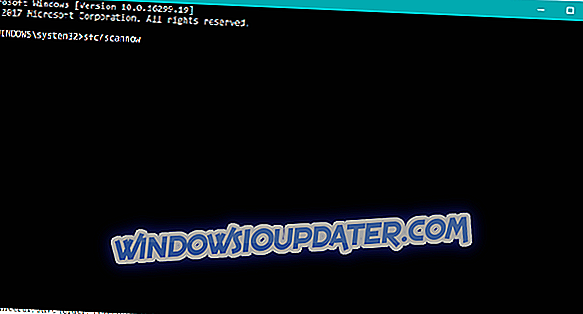
- DISM 명령을 실행하십시오.
자세한 정보는 Minecraft 충돌 문제 해결에 대한 기사를 확인하십시오.
세계 목록에서 세이브가 사라집니다.
저장된 세계가 월드 목록에서 사라지는 경우 다음을 수행하십시오.
- Minecraft를 닫습니다.
- Minecraft 저장 폴더로 이동하십시오. 검색에 다음 명령을 입력하여이 폴더에 액세스 할 수 있습니다. % appdata % .minecraftsaves
- Minecraft가 인식하지 못하는 저장 파일을 엽니 다.
- level.dat 라는 파일을 찾고 이름을 corrupt.dat 로 바꿉니다.
- 이제 level.dat_old 파일의 이름을 level.dat로 바꿉니다 .
누락 된 파일 오류 : org.lwjgl.LWJGLException
이 오류 코드는 Minecraft 실행기가 게임을 시작하지 못할 때 나타납니다. 이 문제의 해결책은 바이러스 백신 프로그램이나 Windows 방화벽을 사용하지 않도록 설정하는 것입니다.
Windows 방화벽을 비활성화하는 방법은 다음과 같습니다.
- Windows 검색 창에 방화벽을 입력하고 Windows Defender 방화벽을 엽니 다.
- 왼쪽 창에서 Windows 방화벽 켜기 또는 끄기를 클릭하십시오.
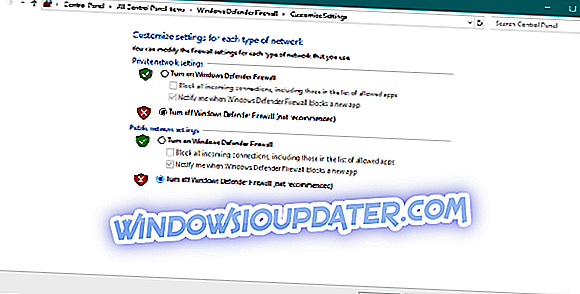
- 사설 및 공용 네트워크에서 방화벽을 비활성화하고 변경 사항을 확인하십시오.
- Windows Store 앱을 다시 실행하고 오류를 찾으십시오.
방화벽을 비활성화하면 Minecraft를 다시 설치하는 것이 좋습니다. 이 문제가 해결되면 보안 솔루션을 다시 튜링하는 것이 좋습니다.
서버 다운로드가 열리지 않습니다.
Minecraft에서 서버 다운로드를 실행할 수없는 경우 시도해 볼 수있는 몇 가지 사항이 있습니다.
- Java 업데이트
- EULA.text 편집
- 공식 서버에서 다운로드
- Minecraft 서버 배치 파일 실행
- Minecraft Server.exe 버전을 관리자로 실행하십시오.
이 중 일부를 수행하는 방법을 잘 모를 경우이 문제를 해결하는 방법에 대한 전체 가이드가 제공됩니다. 따라서 자세한 설명을 찾을 수 있습니다.
잘못된 로그인 오류
Minecraft 멀티 플레이어에 연결하지 못하면 잘못된 로그인 오류가 발생합니다. 이 경우 다음 해결 방법 중 일부를 시도하십시오.
- 네트워크 연결이 활성화되어 있는지 확인하십시오.
- 나가는 연결을 차단하고있는 프로그램이 있는지 확인하십시오.
- Windows Defender 방화벽 사용 안 함
- 모뎀 / 라우터를 다시 시작하십시오.
Minecraft에서 채팅 할 수 없습니다.
게임 내에서 채팅 할 수없는 경우 채팅 설정을 표시 로 변경해야합니다. 그 방법을 모르는 경우 Minecraft에서 채팅 설정을 변경하는 방법에 대한 전체 가이드를 확인하십시오.
서비스를 사용할 수 없음 : 오류 503
이 오류가 발생하면 Mojang의 서버가 다운 될 수 있습니다. 여기에서 서버 상태를 확인하십시오. 서버가 다운 된 경우 실제로 할 수있는 유일한 일은 온라인으로 돌아갈 때까지 기다리는 것입니다.
그렇지 않은 경우 바이러스 백신 또는 Windows 방화벽을 해제하십시오. 또한 컴퓨터가 다음 주소에서 신호를 수신 할 수 있는지 확인하십시오.
- minecraft.net
- account.mojang.com
- authserver.mojang.com
- sessionserver.mojang.com
- skins.minecraft.net
- textures.minecraft.net
그 점에 대해, 우리는이 기사가 최근에 당신을 괴롭히는 Minecraft 오류를 해결하는 데 도움이되기를 바랍니다. 의견, 질문 또는 제안 사항이 있으시면 아래 의견에 당사에 알려주십시오.
편집자 주 : 이 게시물은 원래 2014 년 5 월에 출간되었으며 신선도, 정확성 및 포괄 성을 위해 완전히 개정되고 업데이트되었습니다.